2016'da WordPress Temanızı Nasıl Değiştirirsiniz?
Yayınlanan: 2022-10-212016'da WordPress temanızı değiştirmek istiyorsanız, bunu yapmak aslında oldukça kolaydır. Bu makalede, adım adım WordPress temanızı değiştirme sürecinde size yol göstereceğiz. İlk olarak, WordPress sitenize giriş yapmanız gerekir. Giriş yaptıktan sonra, WordPress Kontrol Panelinize yönlendirileceksiniz. Buradan, sol kenar çubuğundaki “Görünüm” bağlantısını tıklamak isteyeceksiniz. Bu sizi mevcut birçok temaya göz atabileceğiniz WordPress temaları sayfasına götürecektir. Temanızı değiştirmek için kullanmak istediğiniz temanın “Etkinleştir” butonuna tıklamanız yeterlidir. Ve bu kadar! Yeni temanızı etkinleştirdikten sonra siteniz yeni bir görünüme ve tarza sahip olacaktır. WordPress temalarını kullanma hakkında daha fazla bilgi edinmek istiyorsanız, mükemmel WordPress temasını nasıl seçeceğinize dair kılavuzumuza göz atmayı unutmayın.
Bir WordPress temasını nasıl değiştiririm? İçerik olarak kalmak için herhangi bir içeriği kaybetmek gerekli değildir. WordPress arka ucunun yeni temaları yapılandırması konusunda endişelenmenize gerek yok. Kişiselleştirilmiş ayarlarınızı ve içeriğinizi kaybetmeden bunu yapmak zordur, bu da özellikle yeniyseniz zordur. Bir WordPress sitesinde tema değiştirmek gibi önemli bir görevi gerçekleştirmek istiyorsanız önce sitenizi yedeklemelisiniz. Web sitenizin performansını test etmek için GTMetrix ve Pingdom gibi hız testi araçlarını kullanabilirsiniz. Değiştirmeden önce WordPress temanızdaki izleme kodlarını not edin.
WordPress sitenizin temasını değiştirirken, onu bakım moduna almak iyi bir fikirdir. Canlı bir web sitesi kullanıyorsanız, temayı kaybetmeden değiştirmenin üç yolu vardır. WordPress web sitenizdeki Canlı Önizleme özelliği, kullanıcıların seçtikleri herhangi bir temayı önizlemelerine olanak tanır. Bu yöntem, tüm gereksinimlerin karşılandığından emin olmak için yeni bir temayı canlı bir web sitesine uygulamadan önce test etmek için önerilir. Temayı PHPMyAdmin aracı ve FileZilla gibi bir FTP istemcisi ile manuel olarak değiştirebilirsiniz. Yeni bir tema yüklemeden önce, ilk yüklediğinizde etkinleştirilen bakım modunu devre dışı bırakmalısınız. WordPress sitenizdeki tüm işlevler yeni temayla çalışır durumda olmalıdır.
Henüz yapmadıysanız, web sitenizin gönderilerinin, yorumlarının, iletişim formlarının ve e-posta mesajlarının düzgün çalıştığından emin olun. Analytics ve Adsense için izleme kodları ekleyebilir ve MonsterInsights'ı kullanarak web sitesi analizlerini yönetebilirsiniz. Yeni temayı yüklemeden önce kullanılan hız testi aracı (GTMetrix veya Pingdom gibi) kullanılarak zaman kontrol edilmelidir. Önemli bir fark varsa, StudioPress veya Themify'dan temalar kullanmayı düşünebilirsiniz. Web sitenizin performansını ve güvenliğini artırmak için gereksiz eklentiler ve temalar kaldırılabilir.
Ekran Seçenekleri menüsüne giderek temayı değiştirebilirsiniz. Bu cihaz için seçtiğiniz tema bu cihazda olmalıdır. Metin, açık-koyu arka planın merkezindedir.
WordPress Temasını Neden Değiştiremiyorum?
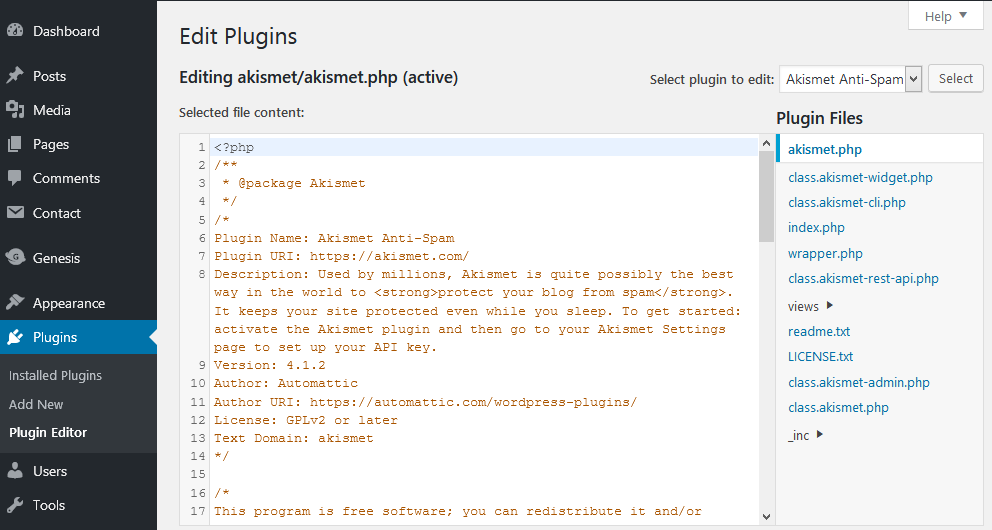
WordPress oturumunu kapatın, tarayıcı önbelleğinizi ve çerezlerinizi temizleyin, ardından başka bir şey yapıp yapamayacağınızı görmek için tarayıcınızı yeniden başlatın. Bir çerez veya önbellek sorunu olabilir.
WordPress Özelleştirme ile Eklenti Çakışmaları Nasıl Onarılır
Bir eklenti çakışması nedeniyle Customizer'ınız düzgün çalışmıyorsa, buna neden olan tüm eklentileri devre dışı bırakmalı, eklentileri kaldırmalı ve bunları birer birer yeniden yüklemeli ve Customizer'ı kullanmayı yeniden denemelisiniz.
Bu başarısız olursa, sorunu çözmek için eklenti geliştiricisiyle iletişime geçmeniz gerekebilir.
500 – Dahili Sunucu Hatasını gördüğünüzde, herhangi bir hata olup olmadığını belirlemek için web sitenizin barındırma hizmetini incelemeniz çok önemlidir.
İçerik Kaybetmeden WordPress Temalarını Değiştirebilir miyim?
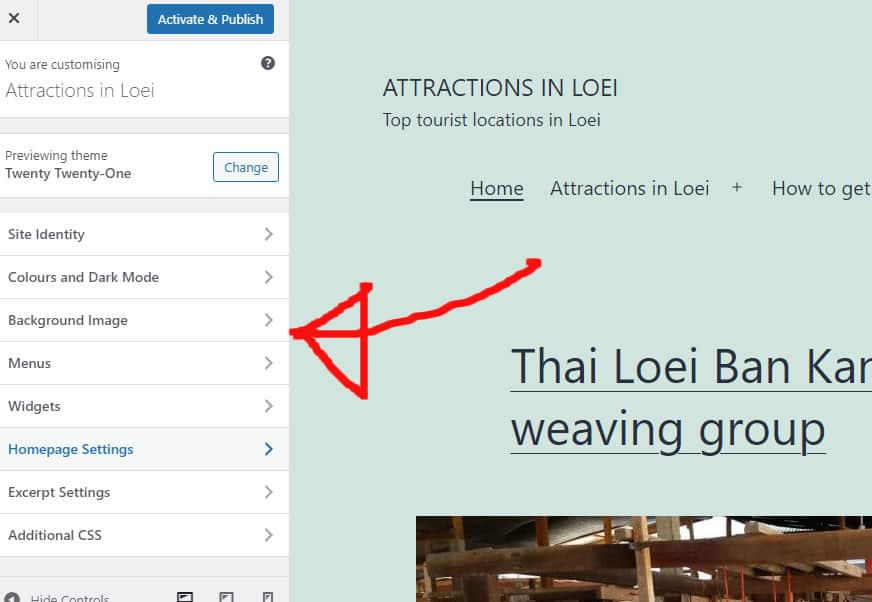
Yazılar, medya ve sayfalar dahil tüm içeriğiniz WordPress tema değiştirme süreci boyunca güvende olacaktır. İçerik kontrol panelinizde mevcut olduğu sürece bu bilgilerin hiçbirini kaybetmezsiniz ve içeriğin yerini değiştirmeye gerek kalmaz.

Web sitenizin görsel tasarımı olan WordPress temanız, nasıl göründüğünü belirler ve kim olduğunuzu temsil eder. Bir web siteniz varsa, yeni özellikler eklemek veya görünümünüzü güncellemek için WordPress temanızı sık sık değiştirirsiniz. Temanızı değiştirmek göründüğü kadar zor değil ama göründüğü kadar basit de değil. WordPress temanızı değiştirmeden önce, web sitenizin yüklenmesinin ne kadar sürdüğünü belirlemelisiniz. Yeteneklerini belirlemek için iç sayfalarınızı ve ana sayfanızı inceleyin. Web sitenize kod parçacıkları eklemek istiyorsanız, sitenize özel olarak hazırlanmış bir eklenti oluşturmanızı öneririz. Taşımadan önce sitenizin tamamını yedeklemek iyi bir fikirdir.
Hazırlama sitesi kullanmıyorsanız, sitenizi bakım modunda tutmak her zaman iyi bir fikirdir. SeedProd harika bir WordPress açılış sayfası oluşturucu ve tema oluşturucudur. Herhangi bir tasarım becerisi öğrenmek zorunda kalmadan, WordPress ile nasıl çalışılacağı hakkında hiçbir şey bilmek zorunda kalmadan özel bir WordPress düzeni oluşturabilirsiniz. Kullanılabilir bir dizi ücretsiz tema vardır, ancak bunlar ücretli temalar kadar kullanıcı dostu değildir. SeedProd WordPress eklentisi, güçlü, sürükle ve bırak eklentisidir. Bu modülü kullanarak kod yazmak veya bir geliştirici kiralamak zorunda kalmadan kendi WordPress temanızı sıfırdan tasarlayabilirsiniz. SeedProd, Mailchimp, Google Analytics, Zapier gibi en iyi e-posta pazarlama hizmetlerini ve WPForms, MonsterInsights ve All in One SEO gibi WordPress eklentilerini içerir.
Astra'yı bir çevrimiçi mağaza oluşturmak için kullanabilirsiniz ve WooCommerce eklentisi ile entegre edilmesi kolaydır. StudioPress Genesis çerçevesi, WordPress için en popüler temalardan biridir. OceanWP, hem masaüstü hem de mobil uygulamalar için kullanılabilen bir WordPress temasıdır. Demo şablonlarının yanı sıra, dahil edilmiş çok sayıda işletmeye özel şablon vardır. Birçok barındırma sağlayıcısı artık web sitenizin bir kopyasını bir hazırlama ortamına klonlamanıza izin veriyor. Değişiklikleri test ederek, yayınlamadan önce doğru olduklarından emin olabilirsiniz. Bu adımları takip etmek, yeni temanızı hazırlama ortamında yayınlamanıza olanak tanır.
Daha gelişmiş bir plan kullanmadığınız sürece, bazı barındırma planlarında hazırlama siteleri kuramazsınız. Dosyaları WordPress'e yüklemek için Dosya Aktarım Protokolü'nü (FTP) kullanıp kullanmamak size kalmış. Ek olarak, bazı WordPress sahipleri temaları yapılandırmak için WordPress barındırma sağlayıcılarının CGI istemcisini kullanmayı tercih eder. Her ana bilgisayarın kendi arabirimi olduğundan, ana bilgisayarın belgelerini okumak çok önemlidir. Hızlı bir kılavuz, WordPress'inizi Bluehost'un Cpanel'ini kullanacak şekilde nasıl yapılandıracağınız konusunda size yol gösterecektir. Bakım Modunu etkinden etkin olmayana çevirerek, SeedProd eklentisini kullanıyorsanız açılış sayfanıza genel bakışınızı görebilirsiniz. MonsterInsights, Google Analytics izleme kodlarını dahil etmenin en uygun maliyetli yoludur.
Daha önce olduğu gibi, WordPress hız testi aracına geri dönün ve aynı adımları tekrarlayın. WordPress temanızı değiştirdikten sonra herhangi bir web sitesi içeriğini kaldırmanız gerekmez. Tema değişiklikleri, bir web sitesinin tasarımını veya işlevselliğini etkilemez. Kullanmayı düşünmediğiniz, kullanılmayan WordPress temalarını silmek iyi bir fikir olacaktır. Eklentilerinizi ve temanızı bankayı bozmadan yenilemek istiyorsanız bu ücretsiz WordPress eklentileri kılavuzuna bakmak isteyebilirsiniz.
WordPress Temanızı veya Eklentilerinizi Nasıl Güncellersiniz?
WordPress teması veya eklentisi hakkında herhangi bir sorunuz varsa, lütfen [email protected] adresinden bizimle iletişime geçin.
